一主机两显示器单独工作
如今在工作环境中,一台主机连接两台显示器单独输出已经成为一种普遍的现象,这种配置不仅提高了工作效率,更让用户能够更加方便地处理多任务,实现多窗口同时操作。一主机两显示器的工作方式不仅适用于办公室环境,也可以应用于家庭办公、娱乐等多种场景,为用户带来更加便利和高效的体验。
操作方法:
1.前提条件
电脑有两个或者以上的显示接口,比如DVI、VGA、HDMI、DP中的一种或者两种。大部分独立显卡支持两种以上的显示接口,部分主板集成了两个显示接口。也可以采用USB外置显卡的方式,增加一个显示接口。

2.两台显示器,使用对应的线缆能够连接到电脑的两个显示接口,可以使用转接线连接,比如HDMI转VGA,DVI转VGA之类的转接线。

3.配置方式
电脑操作系统大部分支持双屏显示功能,右击电脑桌面。点击【屏幕分辨率】,将第二块屏幕设置为【扩展显示】,两个屏幕就可以显示不同内容了,如下图所示,我的电脑采用了一块横屏+一块竖屏的方式。
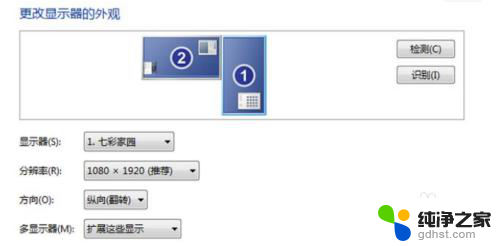
4.如果要在复制模式、扩展模式,计算机、投影模式直接切换,可以使用快捷方式,【Win+P】如下图所示,方便快捷切换。
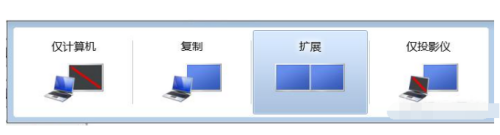
5. 模拟两台电脑独立工作
如果同一主机,两块显示屏。模拟两台电脑独立工作,那么需要安装虚拟机,比如Vmware和virtualbox等,并安装操作系统。工作时,打开虚拟机,并将其拖到第二块屏幕即可。
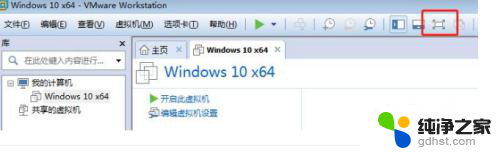
6.总之,双屏显示是电脑的基本功能,双屏显示可以很大程度上提高工作效率。如果电脑支持两个显示接口,大家不妨试一试。
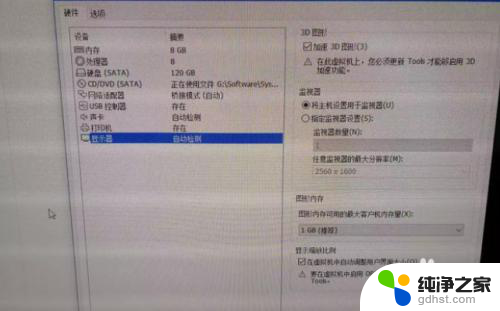
以上就是一台主机同时连接两台显示器工作的全部内容,如果您遇到了相同的问题,可以参考本文中介绍的步骤进行修复,希望这对大家有所帮助。
- 上一篇: 电脑键盘被禁用了怎么开启
- 下一篇: 顿号怎么打 电脑键盘快捷键
一主机两显示器单独工作相关教程
-
 一个主机能接两个显示器吗
一个主机能接两个显示器吗2024-03-21
-
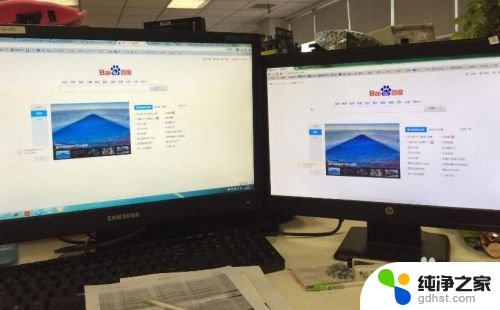 两台主机共享一台显示器
两台主机共享一台显示器2024-02-27
-
 一台电脑主机可以接两个显示器吗
一台电脑主机可以接两个显示器吗2024-01-17
-
 一台主机怎样连接两台显示器
一台主机怎样连接两台显示器2024-02-01
电脑教程推荐